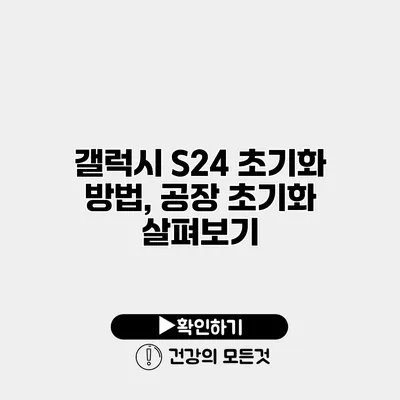초기화는 갤럭시 S24를 새롭게 시작하거나 시스템 문제를 해결하기 위한 지름길이에요. 이 글에서는 갤럭시 S24 초기화 방법과 공장 초기화에 대해 상세히 설명할게요. 처음 사용하는 분들도 이해하기 쉽게 단계별로 안내해드릴게요.
✅ 갤럭시 S24 초기화 방법을 쉽게 알아보세요.
초기화란 무엇인가요?
초기화는 기기 내부 데이터를 삭제하고 초기 상태로 되돌리는 과정을 의미해요. 갤럭시 S24와 같은 스마트폰에서는 데이터 손실을 방지하기 위해 초기화 전 백업이 중요해요. 초기화는 주로 다음과 같은 이유로 이루어져요:
- 성능 저하
- 멀웨어나 바이러스 감염
- 기기 재판매 또는 양도
- 소프트웨어 오류 해결
✅ 갤럭시 S24의 공장 초기화 방법을 지금 바로 알아보세요!
갤럭시 S24 초기화 방법
1. 설정 메뉴를 통한 초기화
갤럭시 S24에서 설정을 통한 초기화 단계는 다음과 같아요.
단계별 설명
-
설정 앱 실행
홈 화면에서 설정 아이콘을 찾아 실행해요. -
일반 관리 선택
설정 메뉴에서 ‘일반 관리’ 옵션을 선택해요. -
재설정 선택
‘재설정’ 메뉴로 가면 여러 가지 초기화 옵션이 보여요. -
공장 데이터 초기화 선택
‘공장 데이터 초기화’를 클릭해요. 여기서 초기화할 기기의 정보를 확인할 수 있어요. -
초기화 진행
‘초기화’ 버튼을 누르고, ‘모든 데이터 삭제’를 선택하면 초기화가 시작돼요. -
기기 재부팅
초기화가 완료되면 기기가 재부팅되요. 이 과정이 완료되면 갤럭시 S24는 새 폰처럼 초기 상태로 돌아가요.
2. 하드웨어 버튼을 통한 초기화
하드웨어 버튼을 사용해 하드 리셋하는 방법도 있어요. 이 방법은 기기가 정상 작동하지 않을 때 유용해요.
단계별 설명
-
전원 버튼과 볼륨 상 단추를 동시에 누르기
갤럭시 S24의 전원 버튼과 볼륨 상 단추를 동시에 눌러줘요. -
지속적으로 눌러주기
기기가 켜지기 시작할 때까지 계속 누르고 있어요. -
복구 모드 진입
삼성 로고가 나타나면 버튼을 떼고 복구 모드로 진입해요. -
볼륨 버튼으로 메뉴 내비게이션
볼륨 버튼을 이용해 ‘Wipe data/factory reset’ 옵션으로 이동해요. -
전원 버튼으로 선택
전원 버튼을 눌러 선택하면 초기화가 시작돼요. -
재부팅 선택
초기화 후 ‘Reboot system now’를 선택하면 기기가 재부팅돼요.
✅ iptime 공유기 비밀번호 설정 방법을 지금 바로 알아보세요.
초기화 후 주의사항
초기화 과정에서 데이터가 모두 삭제되므로 반드시 백업을 받아야 해요. 이 과정에서 체크해야 할 사항들을 정리해볼게요.
-
중요 데이터 백업
사진, 영상, 연락처, 어플리케이션 등의 데이터를 반드시 Google 계정, Samsung Cloud, 혹은 외부 저장장치에 백업해요. -
계정 로그아웃
초기화 전에 모든 계정에서 로그아웃을 해두는 것이 좋아요. 구글 계정이나 삼성 계정도 모두 로그아웃해두세요. -
차후 설정 준비
초기화 후 설정할 사항들을 미리 정리해 두면 초기 설정 시간이 줄어들어요.
초기화 전 백업 방법
| 백업 방법 | 설명 |
|---|---|
| Google Drive | 파일, 사진, 동영상 등을 클라우드에 백업 |
| Samsung Cloud | 모든 삼성 기기에서 사진 및 데이터를 백업 |
| 외부 저장장치 | USB, SD 카드 등을 이용한 물리적 백업 |
데이터 복원 방법
초기화 후에는 데이터 복원이 필수에요. 다음은 복원 방법이에요.
-
구글 계정 로그인
초기화 후 첫 화면에서 구글 계정으로 로그인 해요. 복원 옵션이 자동으로 제공돼요. -
삼성 클라우드 로그인
삼성 계정으로 로그인하면 복원할 수 있는 데이터 목록이 보이게 돼요. -
선택한 데이터 복원
복원할 데이터 항목을 선택한 후 ‘복원’ 버튼을 눌러요.
결론
갤럭시 S24 초기화 방법을 잘 익혀두면, 기기를 최상의 상태로 유지하는 데 큰 도움이 돼요. 초기화는 전문가가 아니라도 누구나 쉽게 할 수 있는 과정이에요. 만약 기기가 느려지거나 문제가 발생하면 주저하지 말고 초기화를 고려해보세요. 이렇게 간단한 과정을 통해 새롭게 시작할 수 있는 기회가 생기니까요. 초기화를 위한 준비와 시행을 잘 하시길 바라요!
자주 묻는 질문 Q&A
Q1: 초기화란 무엇인가요?
A1: 초기화는 기기 내부 데이터를 삭제하고 초기 상태로 되돌리는 과정을 의미해요. 주로 성능 저하, 멀웨어 감염, 기기 재판매, 소프트웨어 오류 해결을 위해 이루어져요.
Q2: 갤럭시 S24 초기화 방법은 무엇인가요?
A2: 갤럭시 S24 초기화는 설정 메뉴에서 ‘일반 관리’ > ‘재설정’ > ‘공장 데이터 초기화’를 선택해 진행하거나, 하드웨어 버튼을 사용해 복구 모드로 진입하여 초기화할 수 있어요.
Q3: 초기화 전 어떤 준비를 해야 하나요?
A3: 초기화 전에는 중요한 데이터를 백업하고, 모든 계정에서 로그아웃하며, 차후 설정할 사항들을 미리 정리하는 것이 좋아요.